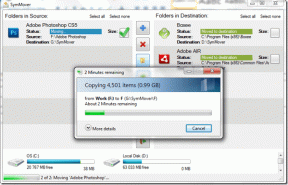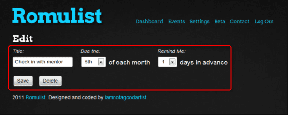4 geriausi „WhatsApp“ būsenos rodinių pataisymai, nerodomi „iPhone“ ir „Android“.
Įvairios / / June 13, 2023
Galite nustatyti savo WhatsApp būseną naudodami tekstą, vaizdus, vaizdo įrašus ir net a balso pastaba bendrinti su savo kontaktais. „WhatsApp Status“ yra puikus būdas dalytis svarbiais pranešimais ar informacija su visais savo kontaktais. Taip pat galite patikrinti, kurie kontaktai peržiūrėjo jūsų „WhatsApp“ būseną.

Bet jei negalite patikrinti WhatsApp būsenos rodinių, negalėsite patvirtinti, ar jūsų pranešimas buvo perduotas visiems jūsų kontaktams. Su tuo susiduria kai kurie vartotojai. Jei taip pat dažnai susiduriate su šia problema, čia pateikiami geriausi „WhatsApp“ būsenos rodinių, kurie nerodomi „iPhone“ ir „Android“, pataisymai.
1. Įjunkite skaitymo kvitus
Pirmasis sprendimas, jei „WhatsApp“ nematote būsenos žiūrovų, yra įjungti skaitymo kvitus. Išjungus šią funkciją kontakto informacija paslepiama, nesvarbu, ar perskaitėte jo pranešimą, ar ne. Bet galite tai išbandyti, kad išspręstumėte „WhatsApp“ būsenos rodinių, nerodomų jūsų „iPhone“ ar „Android“, problemą.
„iPhone“.
1 žingsnis: Atidarykite „WhatsApp“ savo „iPhone“.

2 žingsnis: Bakstelėkite Nustatymai apatiniame dešiniajame kampe.

3 veiksmas: Bakstelėkite Privatumas.

4 veiksmas: Slinkite žemyn ir bakstelėkite perjungiklį šalia Skaityti kvitus, kad įjungtumėte šią funkciją, jei anksčiau buvo išjungta.
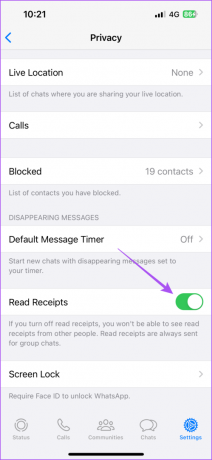
5 veiksmas: Grįžkite atgal ir apatiniame kairiajame kampe bakstelėkite Būsena, kad patikrintumėte, ar problema išspręsta.

„Android“.
1 žingsnis: Atidarykite „WhatsApp“ savo „Android“.

2 žingsnis: Bakstelėkite tris taškus viršutiniame dešiniajame kampe.
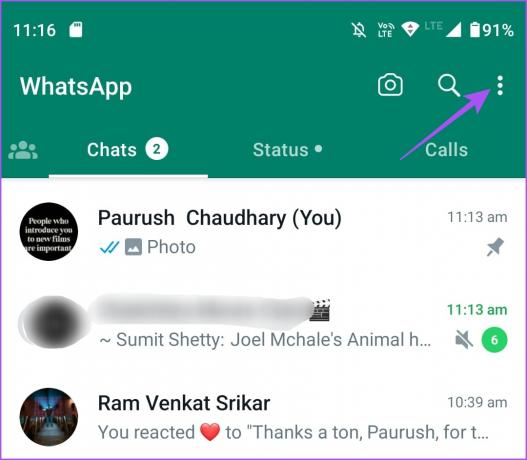
3 veiksmas: Pasirinkite Nustatymai.
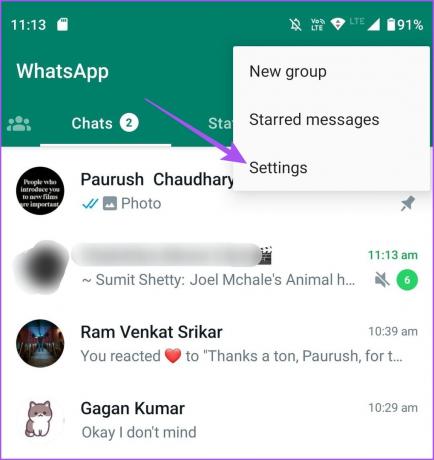
4 veiksmas: Bakstelėkite Privatumas.

5 veiksmas: Bakstelėkite perjungiklį šalia Skaityti kvitus, kad įjungtumėte šią funkciją, jei ji anksčiau buvo išjungta.

6 veiksmas: Grįžkite atgal ir bakstelėkite būsenos juostą, kad patikrintumėte, ar problema išspręsta.

2. Patikrinkite „WhatsApp“ būsenos privatumo nustatymus
Kita priežastis, dėl kurios jūsų WhatsApp būsena nerodo rodinių, gali būti privatumo nustatymai. Galite neįtraukti kelių savo kontaktų iš būsenos tikrinimo. Tačiau tai gali sukelti problemų su „WhatsApp“ būsenos rodiniais. Taigi, kaip atkurti pradinius „iPhone“ ar „Android“ nustatymus.
„iPhone“.
1 žingsnis: Atidarykite „WhatsApp“ savo „iPhone“.

2 žingsnis: Bakstelėkite Nustatymai apatiniame dešiniajame kampe.

3 veiksmas: Bakstelėkite Privatumas.

4 veiksmas: Pasirinkite Būsena.
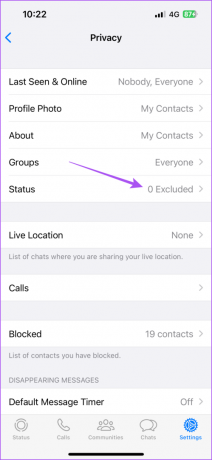
5 veiksmas: Įsitikinkite, kad įgalinote savo Būseną matyti visiems kontaktams.

6 veiksmas: Grįžkite atgal ir bakstelėkite būsenos piktogramą, kad patikrintumėte, ar problema išspręsta.

„Android“.
1 žingsnis: Atidarykite „WhatsApp“ savo „Android“ telefone.

2 žingsnis: Bakstelėkite trijų vertikalių taškų meniu viršutiniame dešiniajame kampe ir pasirinkite Nustatymai.
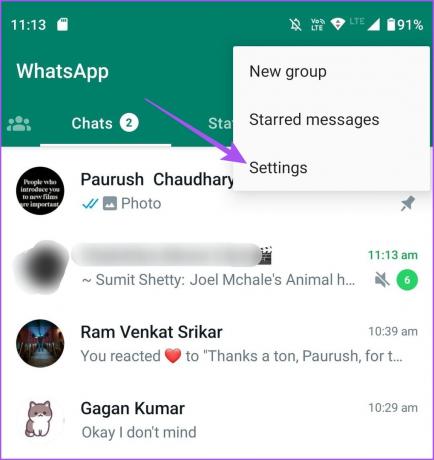
3 veiksmas: Pasirinkite Privatumas.

4 veiksmas: Pasirinkite Būsena.
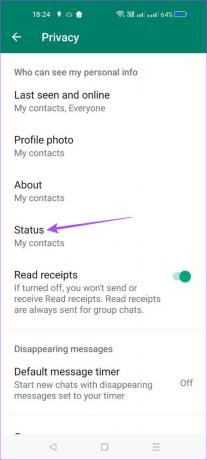
5 veiksmas: Įsitikinkite, kad įgalinote savo Būseną matyti visiems kontaktams.

6 veiksmas: Grįžkite atgal ir bakstelėkite skirtuką Būsena, kad patikrintumėte, ar problema išspręsta.
3. Priverskite išeiti ir iš naujo paleiskite „WhatsApp“.
Pagrindinis sprendimas, kuris iš tikrųjų veikia didžiąją laiko dalį sprendžiant tokias problemas, susijusias su „iPhone“ ir „Android“ programomis. Galite pabandyti tą patį, jei „WhatsApp“ būsenos rodiniai vis tiek nerodomi.
„iPhone“.
1 žingsnis: Pradiniame „iPhone“ ekrane braukite aukštyn ir palaikykite, kad būtų rodomi fono programos langai.
2 žingsnis: Braukite dešinėn, kad surastumėte „WhatsApp“, tada braukite aukštyn, kad pašalintumėte programą.

3 veiksmas: Iš naujo paleiskite WhatsApp ir patikrinkite, ar problema išspręsta.

„Android“.
1 žingsnis: Ilgai paspauskite WhatsApp piktogramą ir bakstelėkite programos informacijos piktogramą.

2 žingsnis: Bakstelėkite Force Stop.

3 veiksmas: Bakstelėkite Gerai, kad patvirtintumėte.

4 veiksmas: Uždarykite „App Info“ ir iš naujo paleiskite „WhatsApp“, kad patikrintumėte, ar problema išspręsta.

4. Atnaujinkite WhatsApp
Paskutinė išeitis yra atnaujinti „WhatsApp“ savo „iPhone“ arba „Android“ įrenginyje. Tai padės jums atsikratyti klaidų ir trikdžių.
Atnaujinkite „WhatsApp“ „iPhone“.
Atnaujinkite „WhatsApp“ „Android“.
Pamatykite savo WhatsApp būseną
Šie sprendimai jums pasiteisins, jei „WhatsApp“ būsenos rodiniai nerodomi. „WhatsApp“ būsena veikia kaip „Instagram“ istorijos. Naudodami „WhatsApp Status“ galite bendrinti iki 30 sekundžių trukmės vaizdo įrašus su kontaktais. Tačiau jei nufilmavote ilgesnį nei 30 sekundžių vaizdo įrašą, jums gali būti sunku paskelbti jį kaip vieną vaizdo įrašą, tiesa? Norėdami sužinoti, kaip tai padaryti, galite peržiūrėti mūsų įrašą paskelbti daugiau nei 30 sekundžių WhatsApp Status vaizdo įrašus.
Paskutinį kartą atnaujinta 2023 m. birželio 13 d
Aukščiau pateiktame straipsnyje gali būti filialų nuorodų, kurios padeda palaikyti „Guiding Tech“. Tačiau tai neturi įtakos mūsų redakciniam vientisumui. Turinys išlieka nešališkas ir autentiškas.